格式工厂怎么将音频转换为FLAC格式?
来源:菜鸟下载 | 更新时间:2025-04-23
相信有很多小伙伴不知道格式工厂怎么将音频转换为FLAC格式,今天小编为你们带来的文章是格式
相信有很多小伙伴不知道格式工厂怎么将音频转换为FLAC格式,今天小编为你们带来的文章是格式工厂将音频转换为FLAC格式的方法,还不清楚小伙伴和小编一起来学习一下吧。
格式工厂怎么将音频转换为FLAC格式?
1、打开格式工厂。
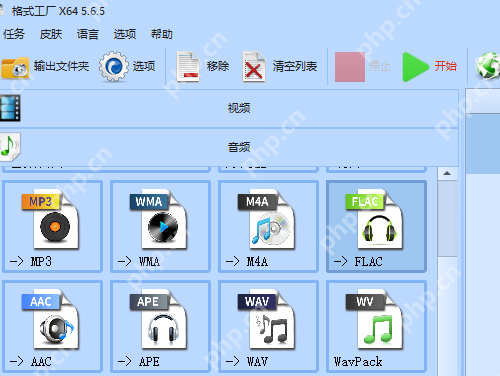
2、然后点击音频。
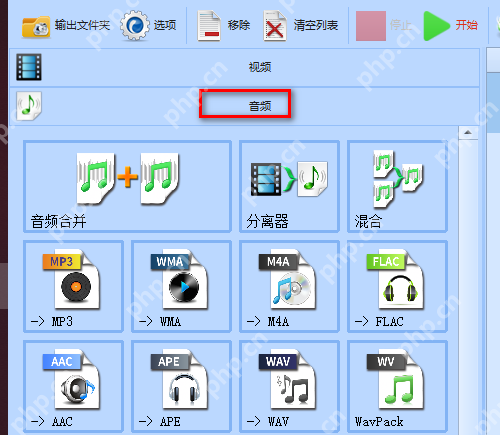
3、接着点击FLAC。
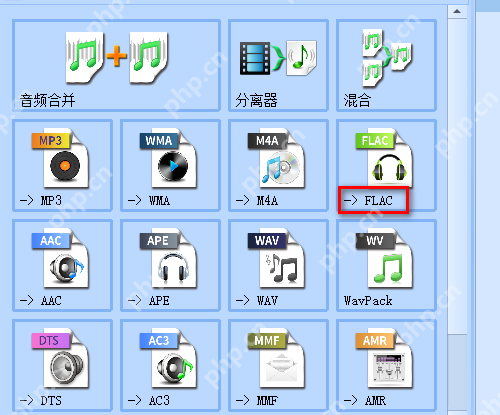
4、然后点击添加文件,从本地电脑中选择要转换为FLAC格式的音频。
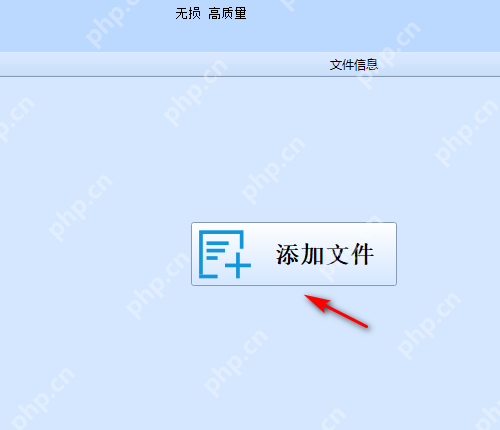
5、点击确定。
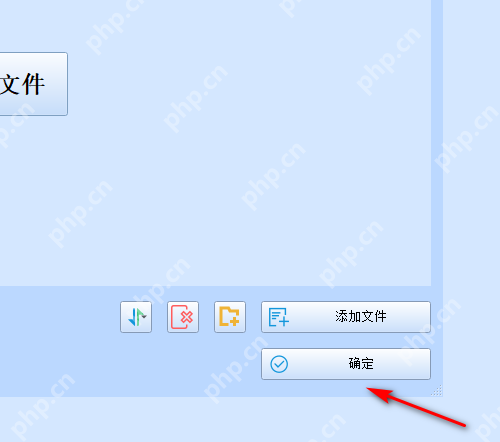
6、然后选中要转换的任务。
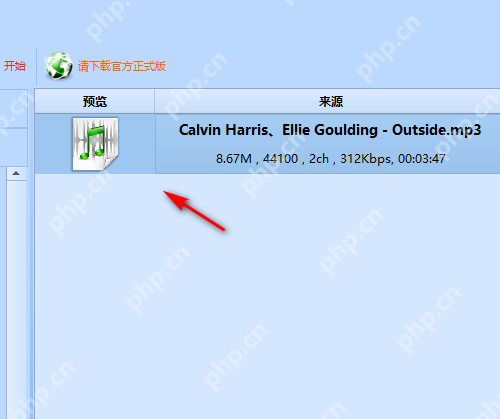
7、点击开始,等待完成即可。
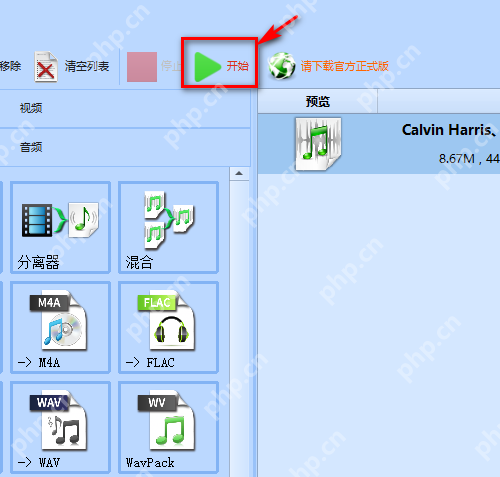
以上就是小编给大家带来的格式工厂怎么将音频转换为FLAC格式的全部内容,希望能够帮助到大家哦。
菜鸟下载发布此文仅为传递信息,不代表菜鸟下载认同其观点或证实其描述。
展开
相关文章
更多>>热门游戏
更多>>热点资讯
更多>>热门排行
更多>>- 王者农药系列版本排行-王者农药系列游戏有哪些版本-王者农药系列游戏破解版
- 2023群侠来了手游排行榜-群侠来了手游2023排行榜前十名下载
- 天刀情缘最新排行榜-天刀情缘手游免费版下载-天刀情缘免费破解版下载
- 2023暗黑黎明手游排行榜-暗黑黎明手游2023排行榜前十名下载
- 腾龙传奇题材手游排行榜下载-有哪些好玩的腾龙传奇题材手机游戏推荐
- 王冠意志游戏排行-王冠意志所有版本-王冠意志游戏合集
- 类似鸿运冰雪的游戏排行榜_有哪些类似鸿运冰雪的游戏
- 御剑封魔题材手游排行榜下载-有哪些好玩的御剑封魔题材手机游戏推荐
- 奇迹新生游戏排行-奇迹新生所有版本-奇迹新生游戏合集
- 烛龙赤血最新排行榜-烛龙赤血手游免费版下载-烛龙赤血免费破解版下载
- 类似轩辕争霸的手游排行榜下载-有哪些好玩的类似轩辕争霸的手机游戏排行榜
- 末日前线最新排行榜-末日前线手游免费版下载-末日前线免费破解版下载
热门攻略
更多>>
手机扫描此二维码,
在手机上查看此页面
版权投诉请发邮件到 cn486com#outlook.com (把#改成@),我们会尽快处理
Copyright © 2019-2020 菜鸟下载(www.cn486.com).All Reserved | 备案号:湘ICP备2022003375号-1
本站资源均收集整理于互联网,其著作权归原作者所有,如有侵犯你的版权,请来信告知,我们将及时下架删除相应资源























